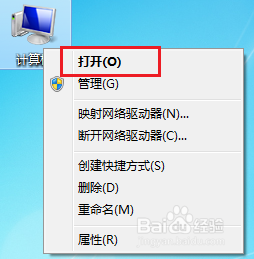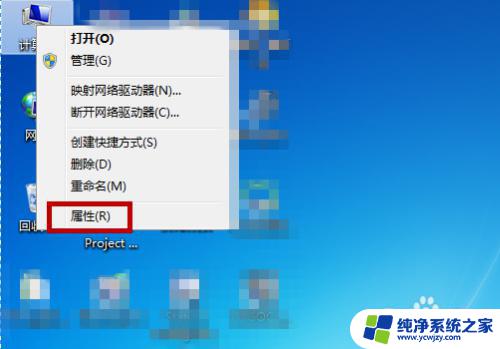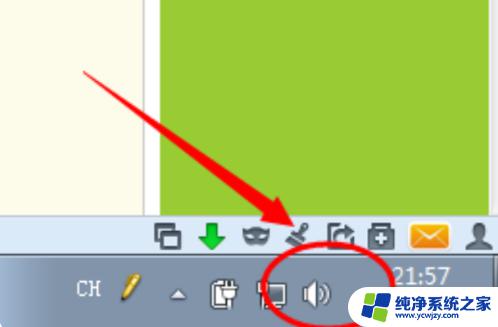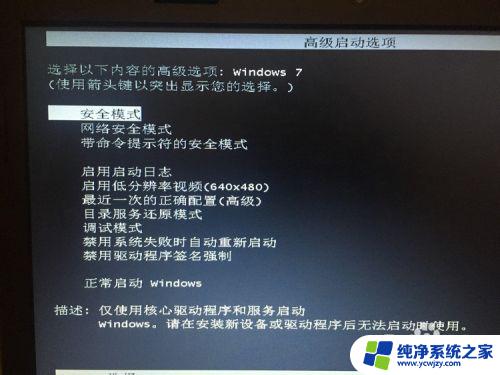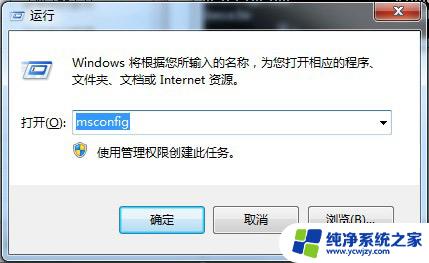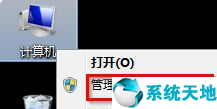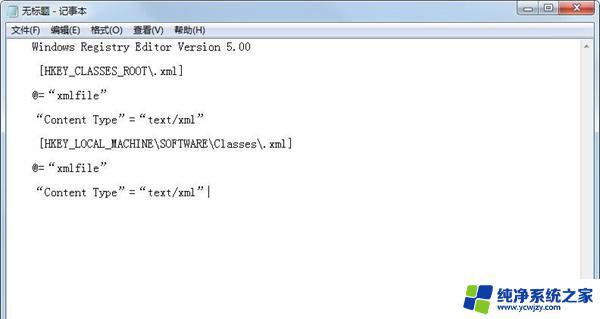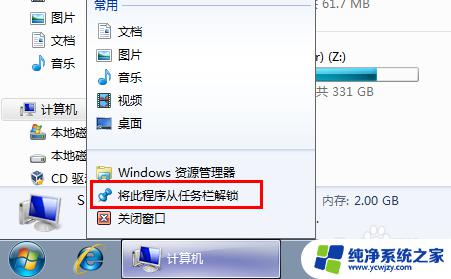Win7总是启动时恢复菜单?快速解决方法来了!
win7 总是启动时 恢复菜单,Windows 7 操作系统是广受欢迎的操作系统之一,但是有时候会出现启动时弹出恢复菜单的情况,这让许多人感到困惑,恢复菜单主要用于修复系统启动错误和恢复丢失数据等问题,但如果经常出现在每次启动时都会变得有些烦人。那么这种情况是什么原因导致的呢?在本文中我们将探讨此问题可能的原因以及如何解决它。
具体方法:
1.在桌面上,找到“计算机”,在该图标上右击鼠标,在弹出菜单中选择“属性”,进入系统属性面板。
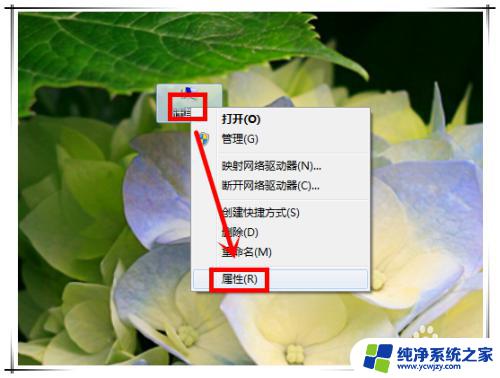
2.在系统属性面板上,点击左侧的“高级系统设置”选项,打开“系统属性”窗口中。
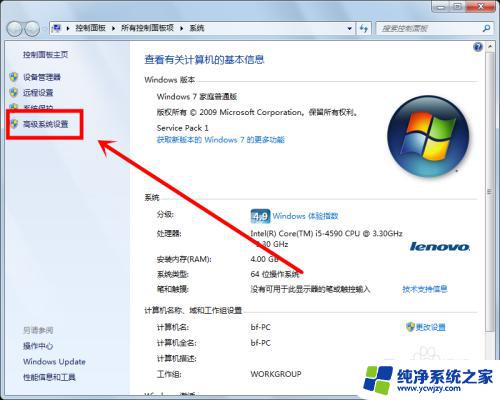
3.在弹出窗口的“高级”选项卡内,找到“启动和故障恢复”栏。点击“设置”按钮,打开“启动和故障恢复”窗口。
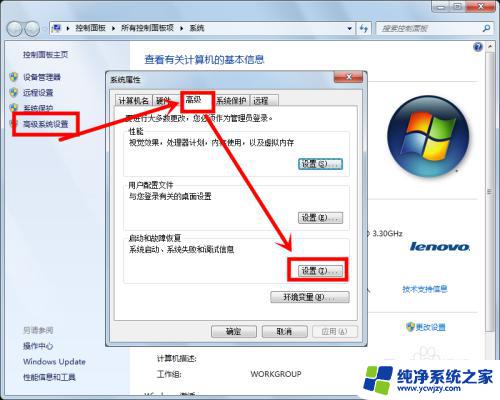
4.在新弹出的窗口中,去掉“在需要时显示恢复选项的时间”选项前复选框的勾选。点击“确定”保存修改。这样win7系统再次了同岁非正常关机时,重启将不再出现启动修复选项菜单。
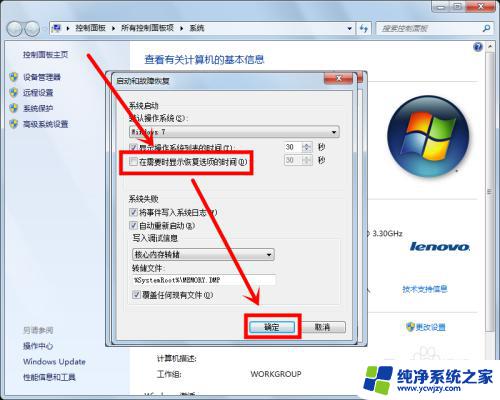
5.如果想要恢复显示启动修复选项菜单,则只须重新勾选”在需要时显示恢复选项的时间”前的复选框即可。
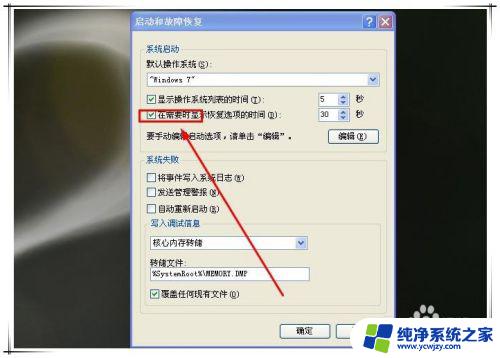
6.另一种去掉启动修复选项菜单显示的方法,可以利用命令来实现:
依次点击菜单“开始”——“运行”或同时按下“win+R”键,在打开的“运行”对话框中,依次输入以下命令,按回车运行:
bcdedit /set {default} bootstatuspolicy ignoreallfailures
bcdedit /set {current} recoveryenabled No

以上就是win7启动时恢复菜单的全部内容,如果需要的话,您可以根据这些步骤进行操作,希望这些内容对您有所帮助。